自己怎么進行一鍵重裝win10系統?作為重裝系統中最簡單的一種,深受初學者和電腦新手的歡迎。基本不用手動操作就可以完成系統重裝,現在小編就給大家介紹詳細的操作步驟,希望可以幫助到大家。

前期工作
1.提前下載韓博士裝機大師軟件,打開前要關閉所有的殺毒軟件。
2.準備一臺正常聯網的電腦進行下載系統文件
具體步驟
第一步
開始在界面中點擊“開始重裝”,選擇好自己需要下載的win10系統文件后點擊“下一步”進行操作。
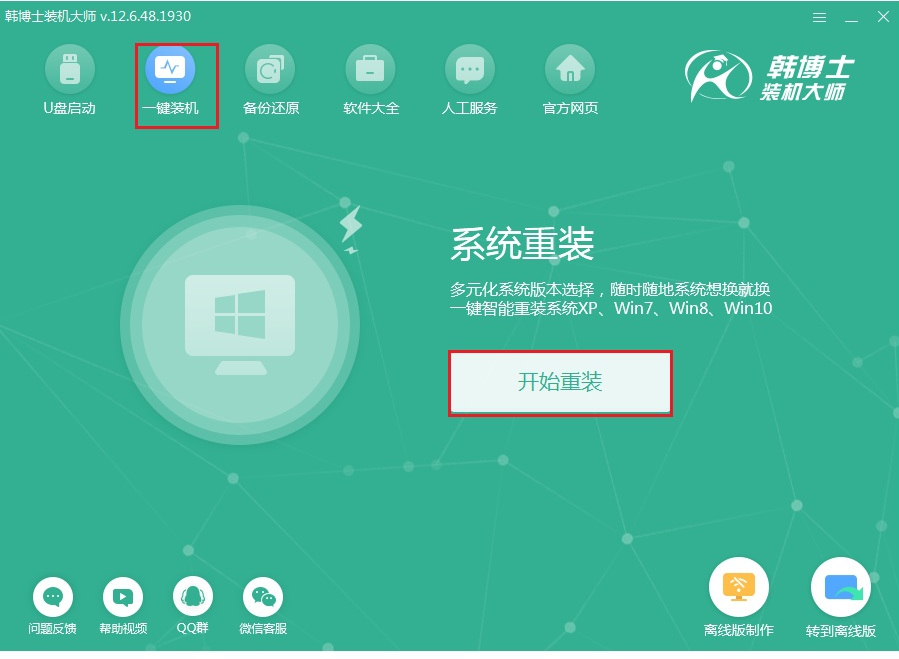
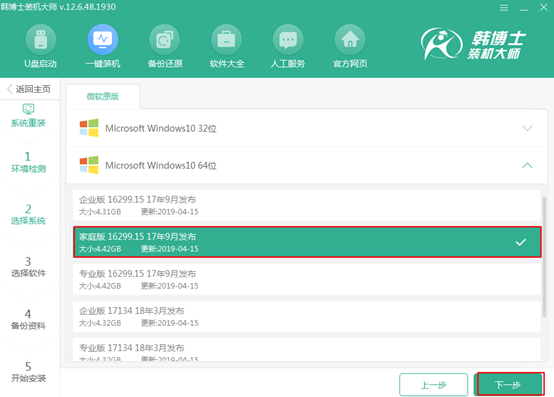
第二步
在界面中根據自身需要勾選常用裝機軟件以及重要文件后“開始安裝”系統。
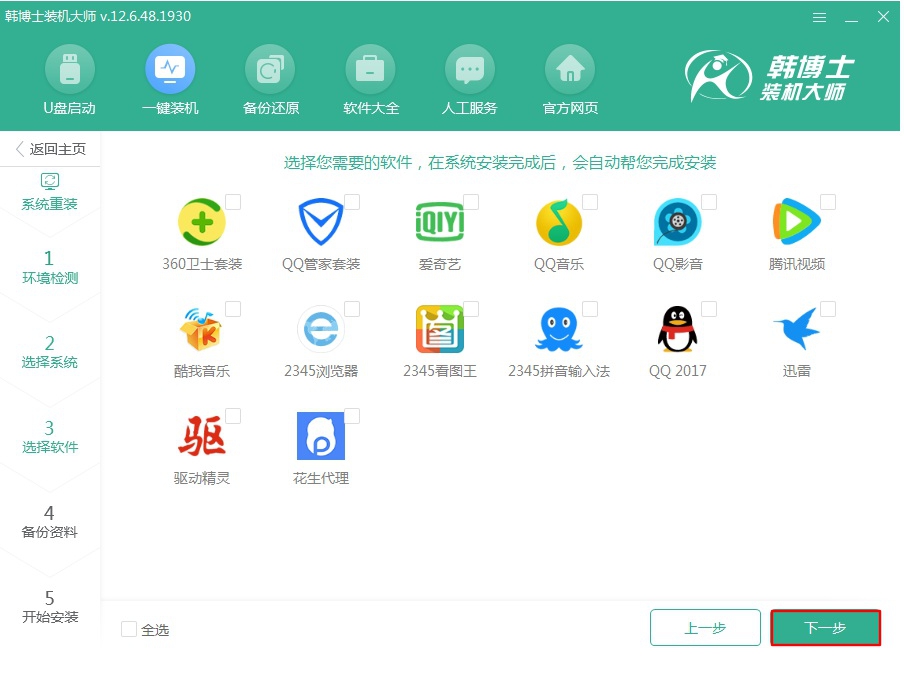
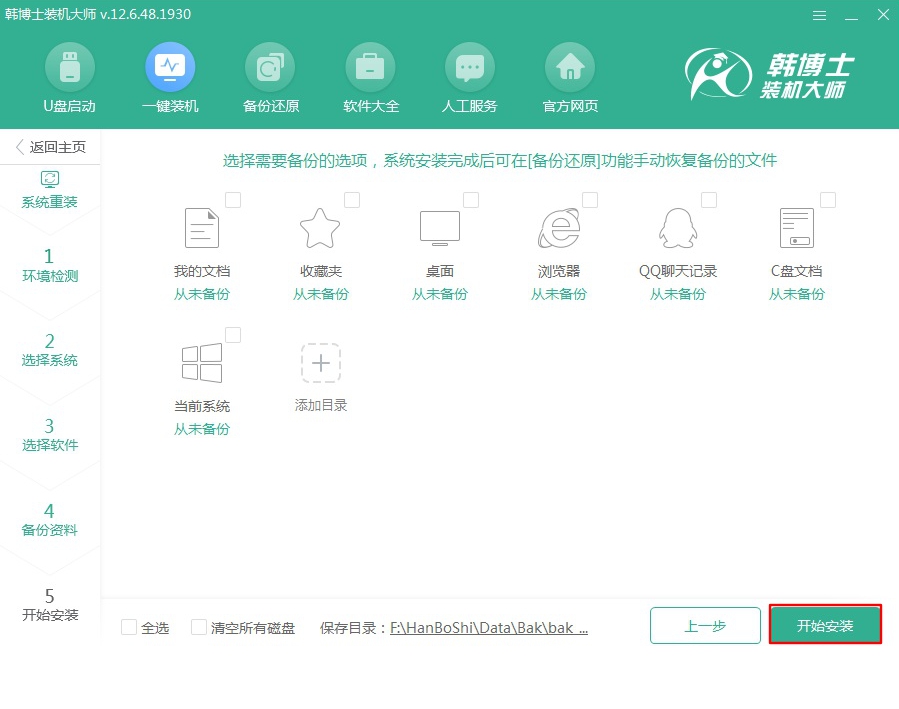
第三步
韓博士進入自動下載文件狀態,全程無需手動操作,最后“立即重啟”電腦。
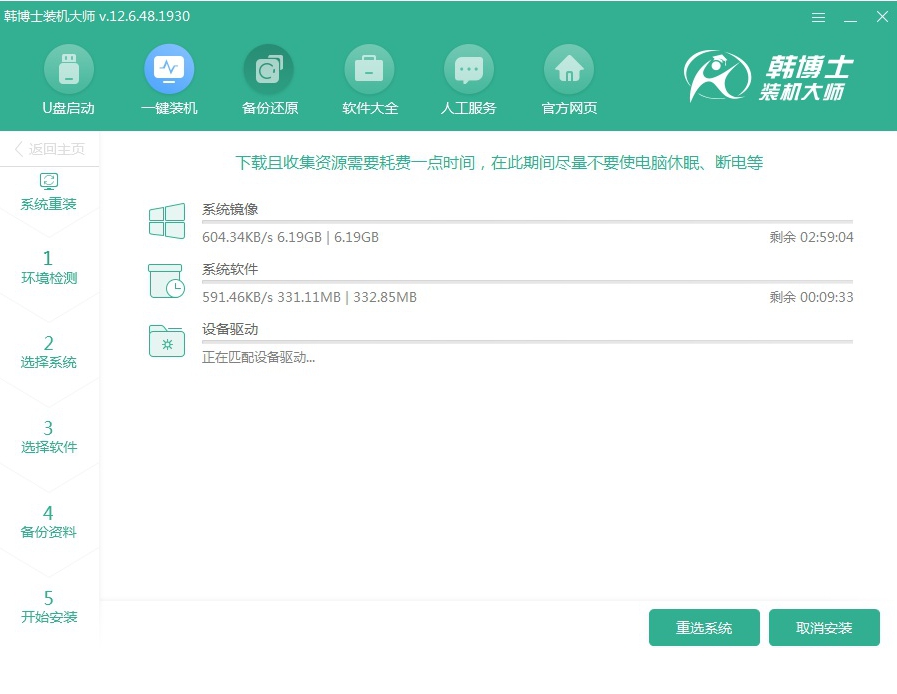
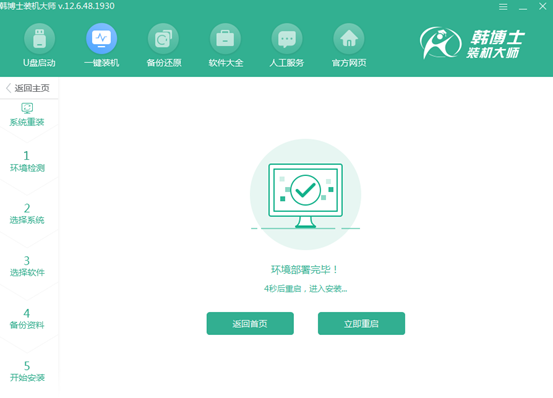
第四步
重啟后在啟動管理器界面選擇PE模式回車進入,韓博士進入自動安裝win10系統狀態,全程無需手動操作。
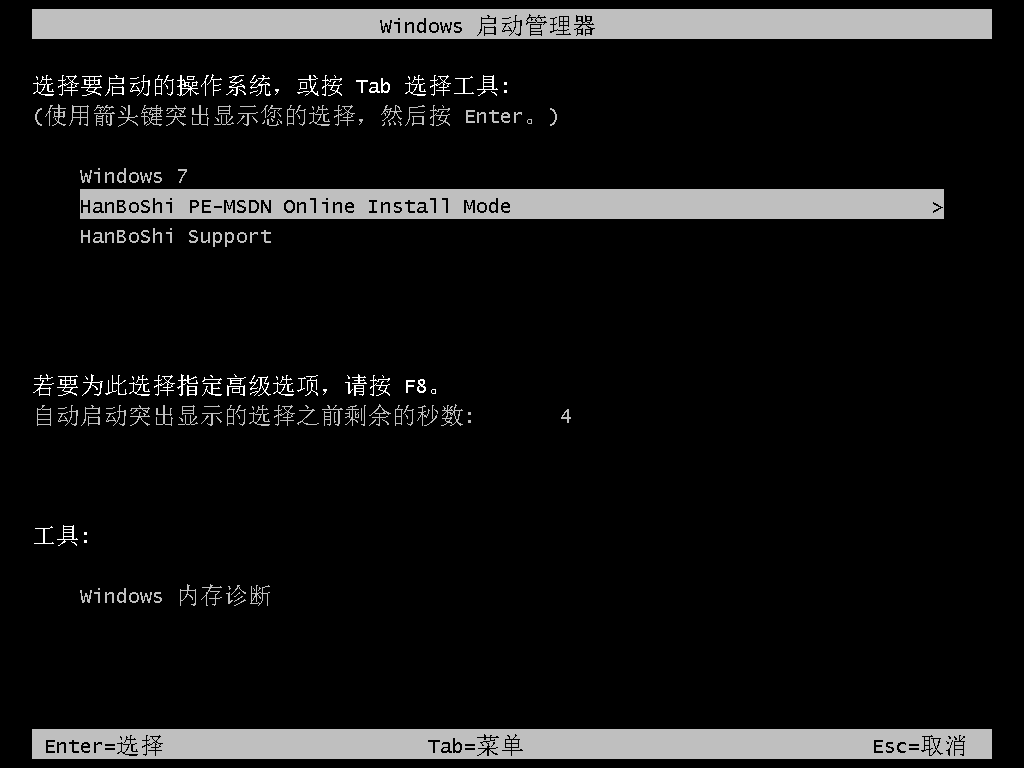
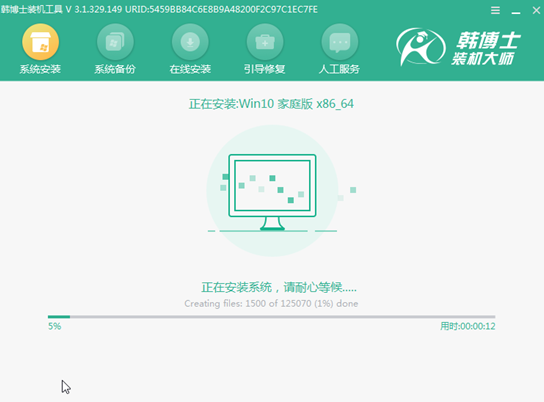
第五步
系統安裝完成后“立即重啟”電腦。等電腦多次重啟部署安裝環境后會進入重裝好的win10桌面。
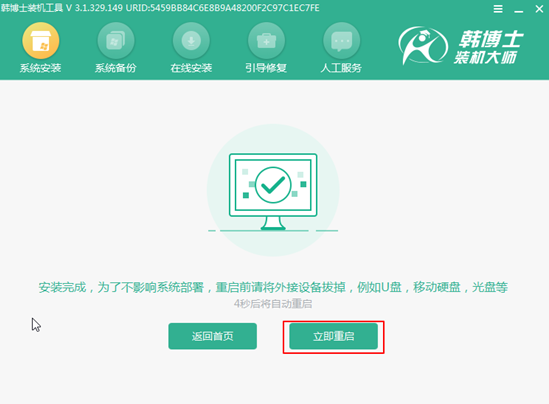
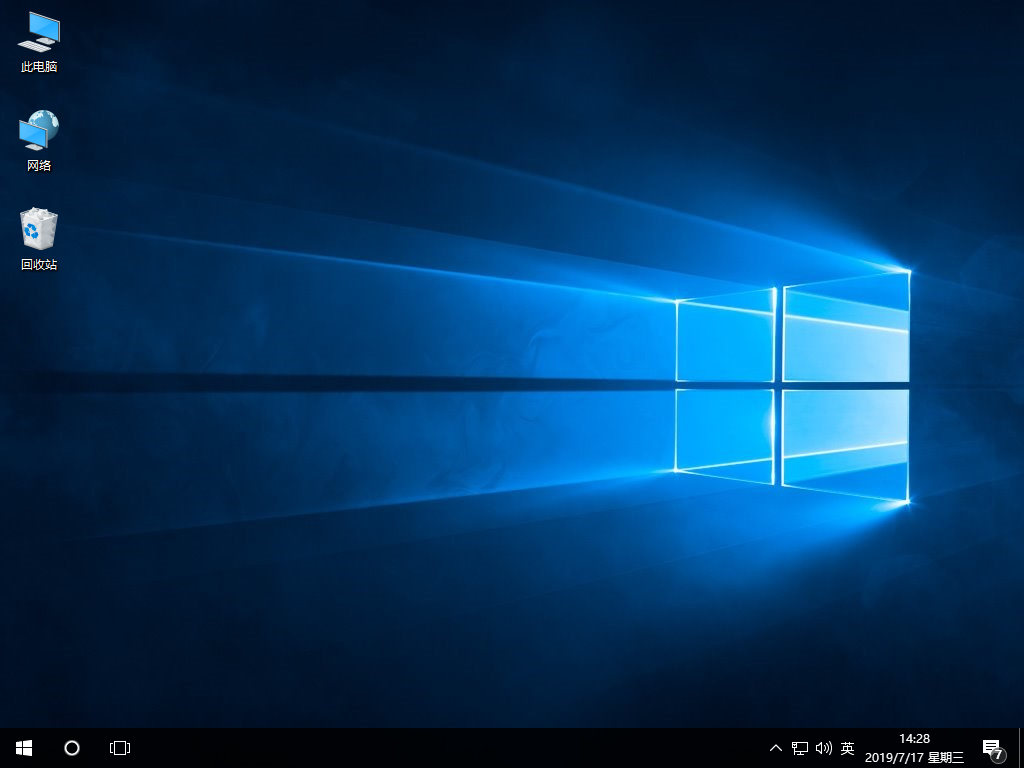
以上就是本次小編為大家帶來的一鍵重裝系統win10的詳細教程,如果覺得有用的話可以將此篇教程收藏好,下次重裝系統就可以用上了。

